Cómo añadir un índice a un Flipbook
Añadir un índice a un flipbook proporciona a los lectores un esquema claro de su contenido y estructura. Facilita y agiliza la navegación: los lectores pueden hacer clic en una entrada e ir directamente a la página correspondiente. Esto es especialmente útil para los flipbooks grandes con muchas páginas.
Paso 1:
Selecciona el flipbook al que quieras añadir un Índice y haz clic en Configuración.
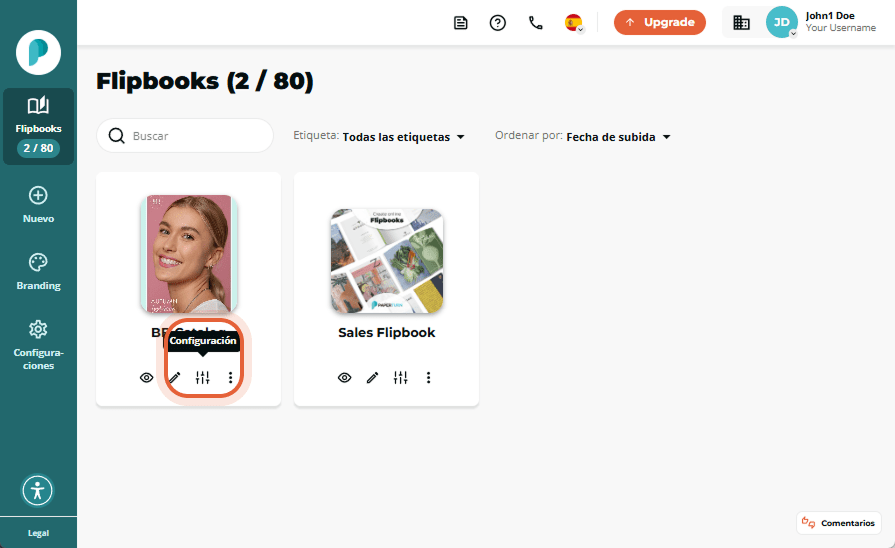
Paso 2:
En Crear, haz clic en la pestaña Índice. En la tarjeta Índice, activa la opción Activar Índice.
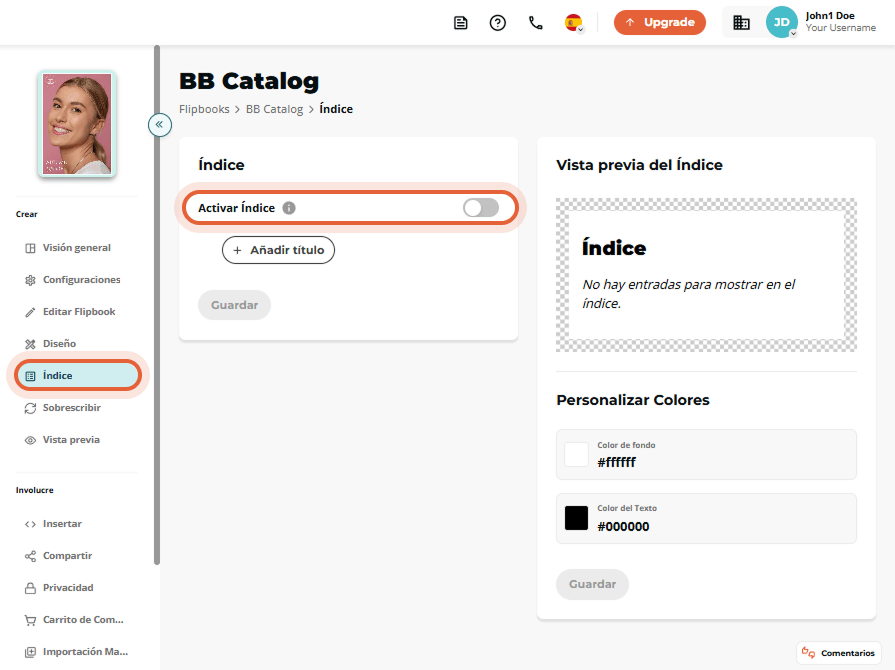
Paso 3:
Para rellenar tu Índice, haz clic en el botón + Añadir encabezamiento.
Para cada entrada, indica su título, formato (encabezamiento, subencabezamiento o subencabezamiento2) y el número de página al que corresponde. Puedes reorganizar las entradas arrastrándolas hacia arriba o hacia abajo mediante las líneas horizontales situadas junto a sus títulos. Para eliminar entradas, haz clic en el icono rojo de papelera junto a cada título.
También puedes elegir si quieres que una sección de tu Índice se muestre expandida o colapsada activando la opción Expandir.
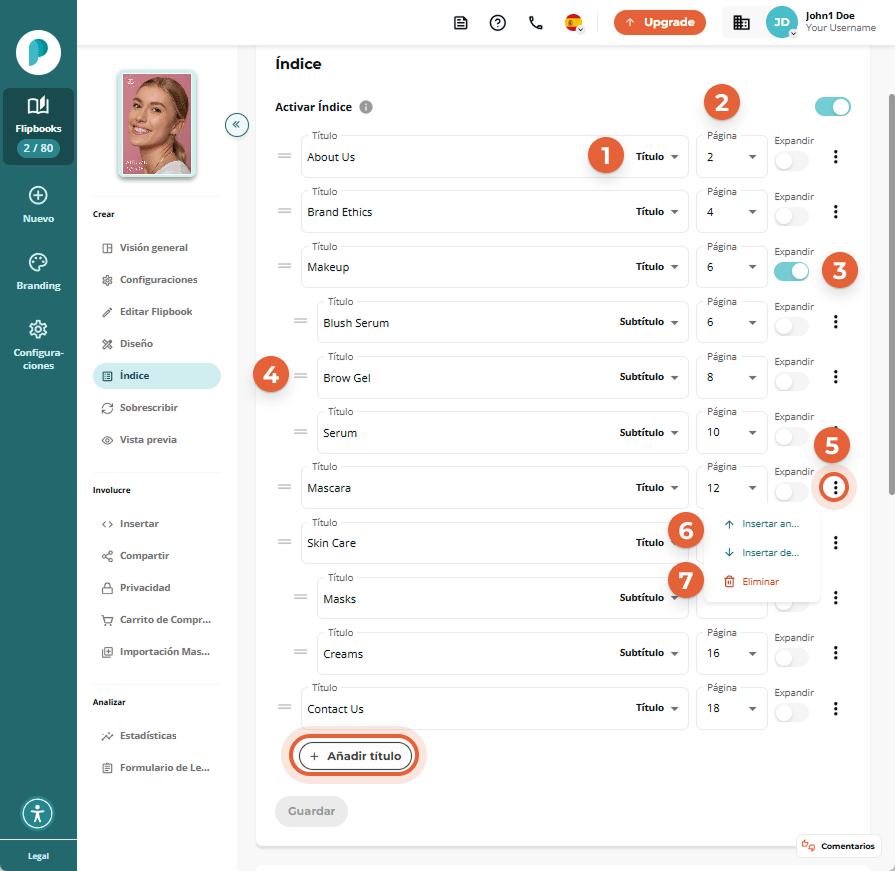
Paso 4:
En la tarjeta de previsualización del Índice, ajusta los colores del fondo y del texto utilizando códigos HEX. La vista previa se actualiza en tiempo real a medida que los ajustas.Cuando hayas terminado, haz clic en Guardar en cada tarjeta para aplicar los cambios.
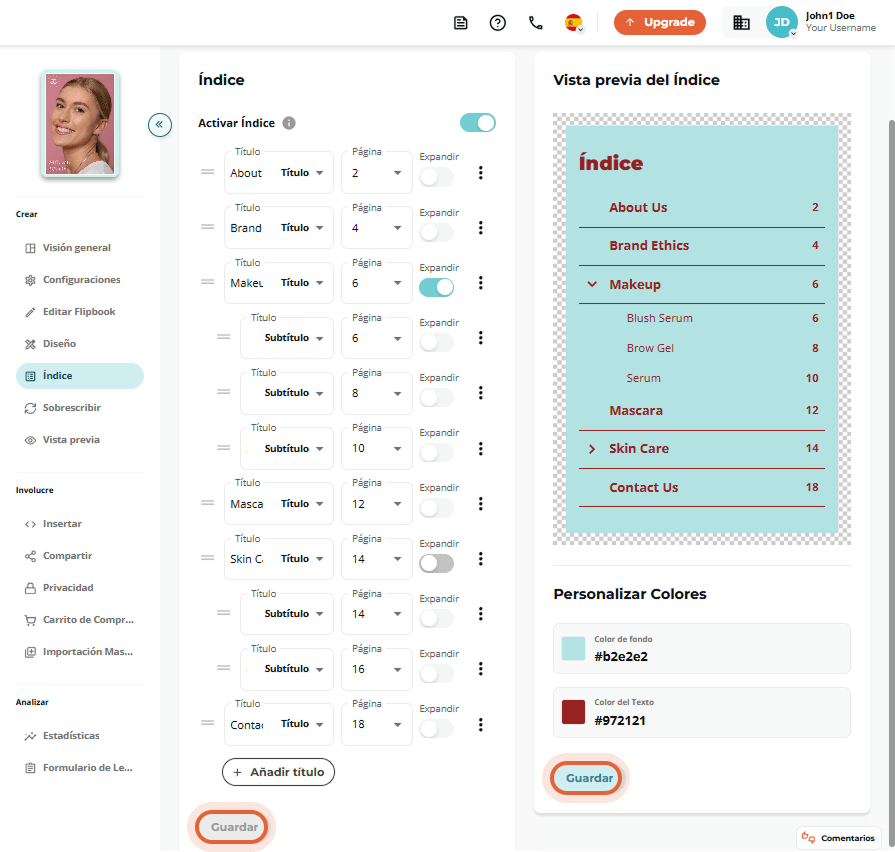
Haz clic en el siguiente flipbook para ver esta función en acción.